Nota
O acesso a esta página requer autorização. Podes tentar iniciar sessão ou mudar de diretório.
O acesso a esta página requer autorização. Podes tentar mudar de diretório.
Neste tutorial, você aprenderá a usar o Dev Proxy para testar um aplicativo Web JavaScript de exemplo do lado do cliente que chama o Microsoft Graph.
Pré-requisitos
Esta parte do tutorial pressupõe que você instalou e configurou o Dev Proxy em sua máquina. Se não, faça isso agora.
Para seguir este tutorial, você precisa:
- Tenant do Microsoft 365.
- Conta com permissões para criar registos de aplicações Microsoft Entra.
- Git (consulte o guia de configuração do Git no GitHub).
- nodejs LTS.
Dica
Recomendamos que utilize um locatário de desenvolvimento do Microsoft 365 com pacotes de conteúdo instalados. Obtenha o seu tenant gratuito ao inscrever-se no Microsoft 365 Developer Program.
Clonar e configurar o aplicativo de exemplo
Iniciar Dev Proxy
O Proxy de Desenvolvimento vem com uma configuração predefinida para testar aplicativos que enviam solicitações para APIs do Microsoft Graph e do SharePoint Online.
- Abra um prompt de comando, digite
devproxy --config-file "~appFolder/config/m365.json"e pressione Enter para iniciar o Dev Proxy com configuração para o Microsoft 365.
Iniciar o aplicativo de exemplo
- Abra um prompt de comando e mude para o diretório
samples. - Digite
npx lite-servere pressione Enter para iniciar o servidor Web de aplicativo de exemplo.
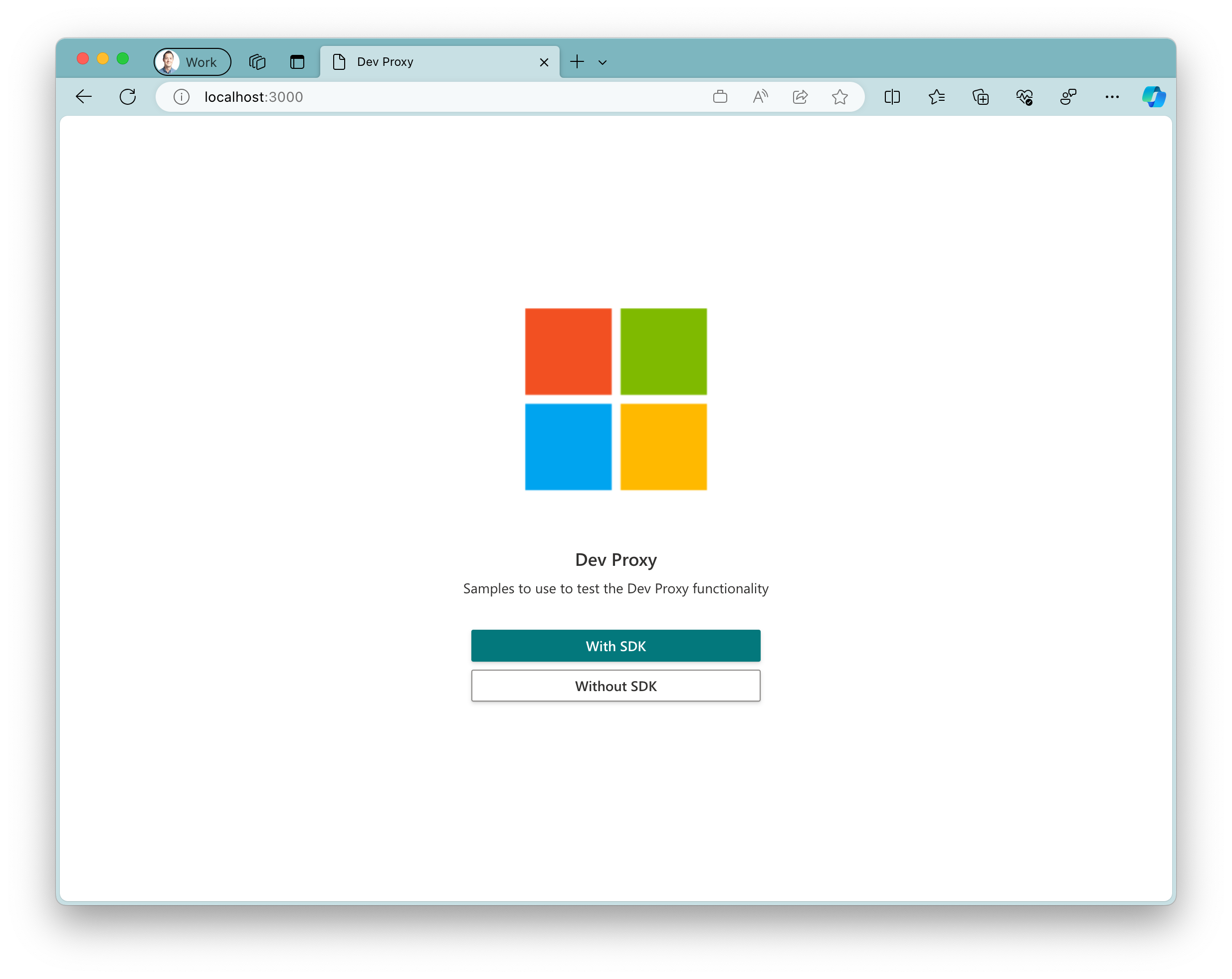
Testar o aplicativo de exemplo
- No aplicativo em execução, selecione o botão
Without SDK.
Atenção
Se tiver uma página vazia depois de clicar no botão Without SDK, verifique se configurou o Registo de Aplicação do Azure AD. O problema ocorre quando o arquivo de .env que contém a Client ID do registro do aplicativo está ausente.
- Selecione o botão
Logine conclua o fluxo de iniciar sessão.
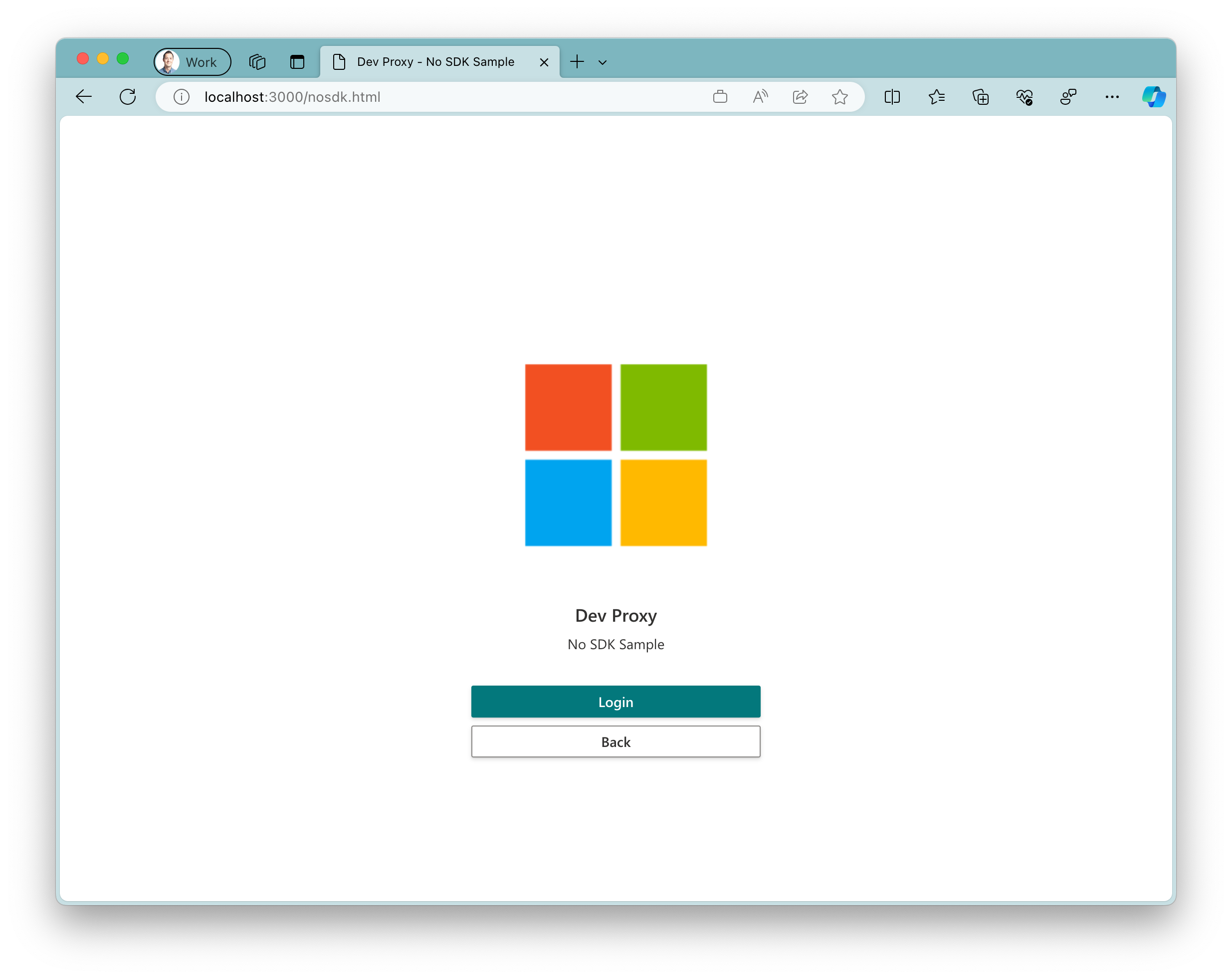
O Dev Proxy introduz falhas em seu aplicativo intercetando solicitações para o Microsoft Graph. Ele usa uma chance de 50% de falhar solicitações com um código de status de erro HTTP aleatório suportado.
Exiba a saída do proxy e reserve um momento para atualizar o aplicativo de exemplo. Veja como o aplicativo de exemplo lida (ou não, neste caso) com as falhas introduzidas pelo proxy.
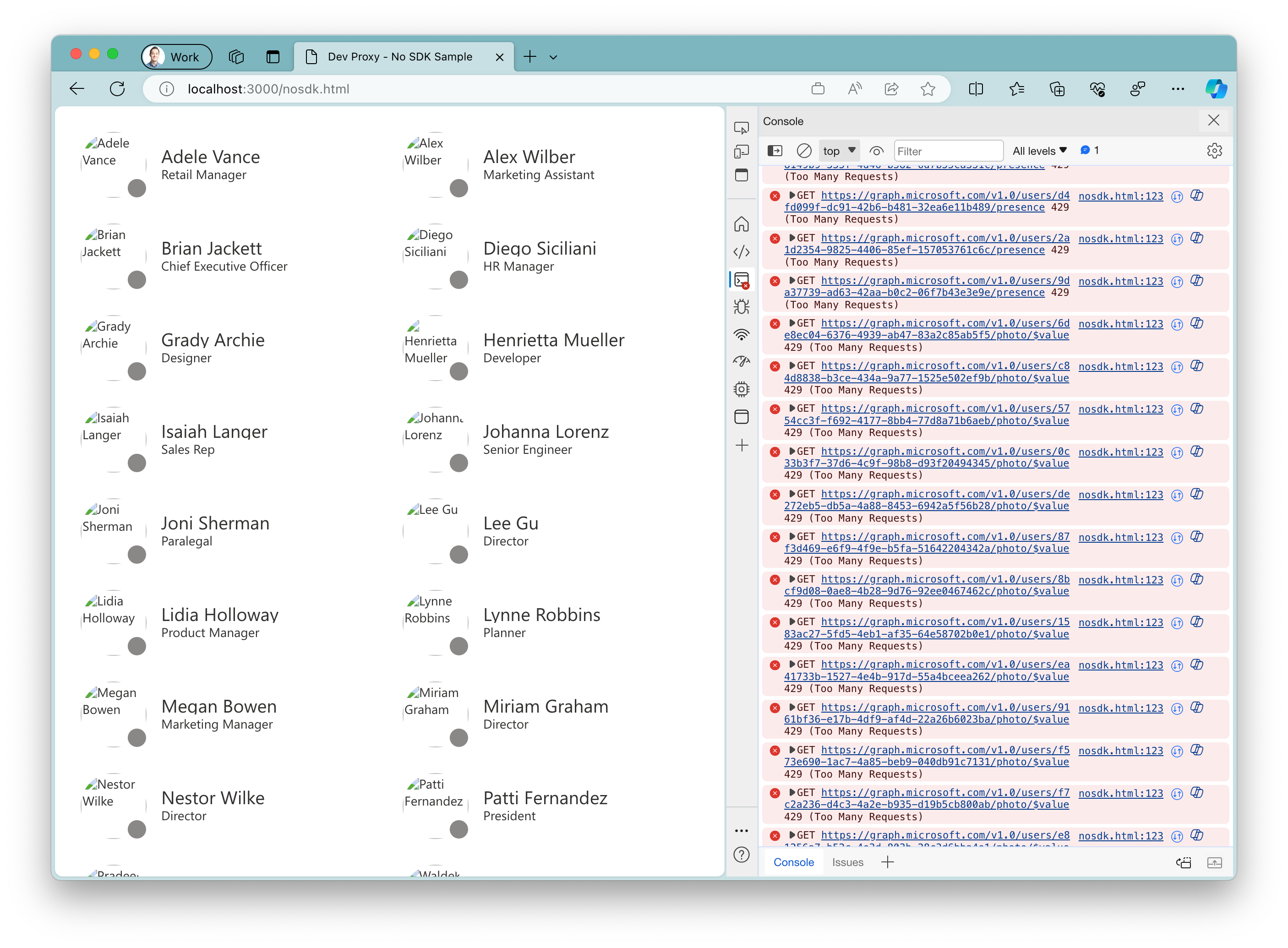
- Pressione a combinação Ctrl + C para parar o Dev Proxy.